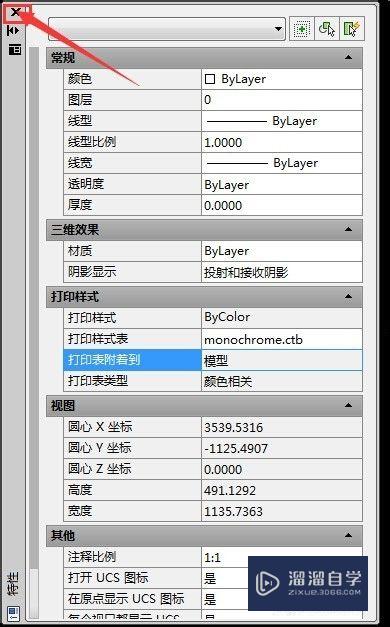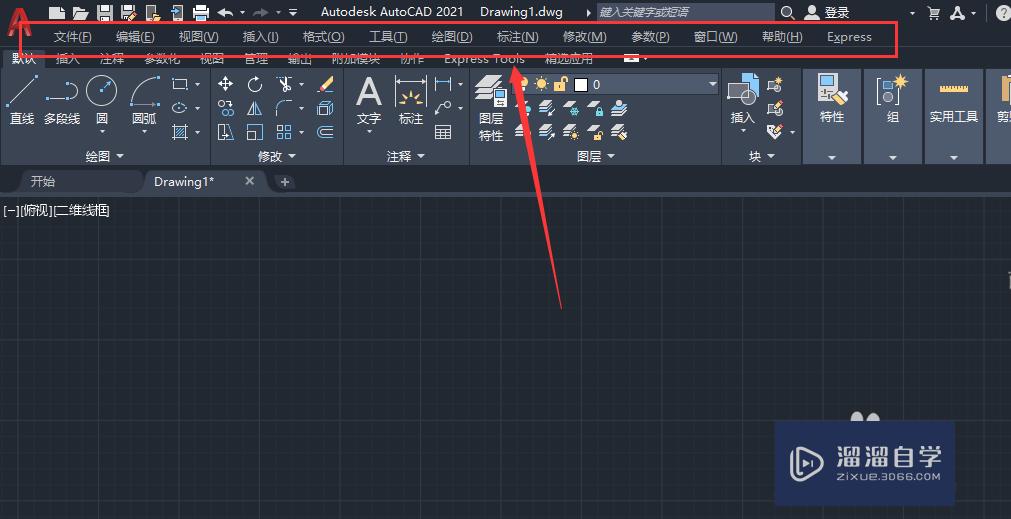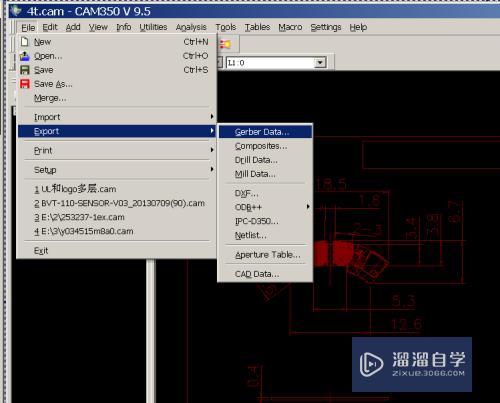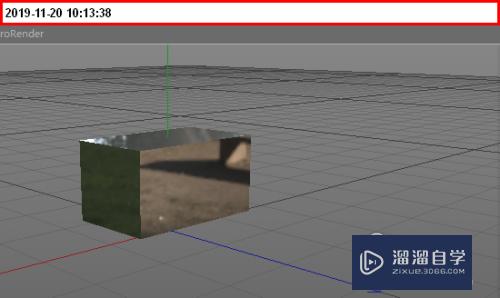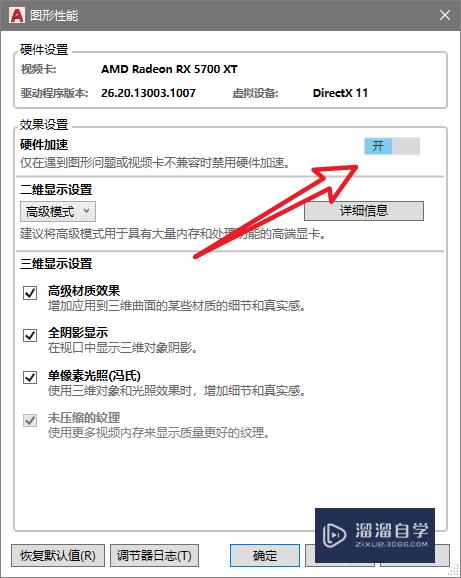怎么使用PS怎么给图片加方框(如何用ps在图片中添加方框)优质
大家在网上发图片的时候。经常会修改图片。标注重点。今天小渲就遇到了需要在图片上加方框的问题。估计很多人还不会使用。那么下面教大家如何绘制方框的方法。
工具/软件
硬件型号:联想(Lenovo)天逸510S
系统版本:Windows7
所需软件:PS CS4
方法/步骤
第1步
用PS打开需要修改的图片

第2步
如图。选择使用矩形选框工具
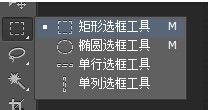
第3步
选中要添加线框的位置

第4步
鼠标右键。选择描边
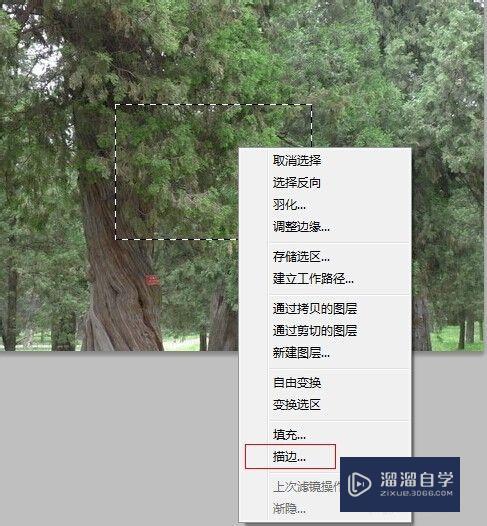
第5步
弹出对话框。选择线框的粗细和颜色即可
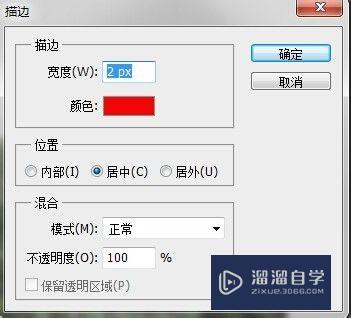
以上关于“怎么使用PS怎么给图片加方框(如何用ps在图片中添加方框)”的内容小渲今天就介绍到这里。希望这篇文章能够帮助到小伙伴们解决问题。如果觉得教程不详细的话。可以在本站搜索相关的教程学习哦!
更多精选教程文章推荐
以上是由资深渲染大师 小渲 整理编辑的,如果觉得对你有帮助,可以收藏或分享给身边的人
本文标题:怎么使用PS怎么给图片加方框(如何用ps在图片中添加方框)
本文地址:http://www.hszkedu.com/65401.html ,转载请注明来源:云渲染教程网
友情提示:本站内容均为网友发布,并不代表本站立场,如果本站的信息无意侵犯了您的版权,请联系我们及时处理,分享目的仅供大家学习与参考,不代表云渲染农场的立场!
本文地址:http://www.hszkedu.com/65401.html ,转载请注明来源:云渲染教程网
友情提示:本站内容均为网友发布,并不代表本站立场,如果本站的信息无意侵犯了您的版权,请联系我们及时处理,分享目的仅供大家学习与参考,不代表云渲染农场的立场!